E-Mail-Adresse und Postfach
Inhalt
Zugang zu Ihrem E-Mail-Konto
Bei der Aktivierung Ihres UniAccounts werden automatisch eine E-Mail-Adresse und ein E-Mail-Postfach für Sie erstellt. Die automatisch erstellte E-Mail-Adresse hat abhängig von Ihrem Status eines der folgenden Muster.
| Studierende | <UniAccount>@student.uni-kassel.de |
| Mitarbeitende | <UniAccount>@uni-kassel.de |
| Gastaccounts | <UniAccount>@gast.uni-kassel.de |
Sie können auf Ihr Uni Kassel Mail-Postfach über den Internetbrowser zugreifen, oder es in Outlook/Thunderbird/AppleMail einbinden.
Für den Zugriff per Webbrowser nutzen Sie bitte diesen Link:
Für die Einbindung des Mail-Postfachs in einer Desktop-App folgen Sie bitte unseren Anleitungen.
Der Login im Webbrowser erfolgt nur mit dem Benutzernamen (z.B. uk012345), nicht mit der kompletten E-Mail-Adresse!
Neue E-Mail-Aliase einrichten
Sie haben die Möglichkeit, weitere E-Mail-Aliase anzulegen. All diese "Alternativ-Adressen" teilen sich dasselbe Postfach. Wenn Sie ein weiteres Postfach benötigen, nutzen Sie bitte einen Sekundäraccount/ein Gruppenpostfach.
Öffnen Sie ein neues Browserfenster und rufen Sie die Adresse https://www.uni-kassel.de/go/userapp auf.
Melden Sie sich anschließend mit Ihrem UniAccount und dem dazugehörigen Passwort an und akzeptieren Sie die IT-Benutzerordnung, indem Sie das entsprechende Häckchen setzen.
Nach dem Anmelden wird Ihnen die Startseite des IDM in Kachelform angezeigt. Klicken Sie auf "Zugriff anfordern".
Klicken Sie auf "Adresse hinzufügen" unter dem Titel "E-Mail".
Falls nach dieser Aktion nichts passiert, blockiert Ihr Webbrowser wahrscheinlich das Pop-Up Fenster, welches sich eigentlich öffnen sollte. Bitte stellen Sie sicher, dass Ihr Webbrowser das Öffnen von Pop-Up Fenstern für userapp.uni-kassel.de erlaubt.
In Mozilla Firefox wird Ihnen zum Beispiel direkt unterhalb der Adressleiste ein Hinweis und eine Option, das Pop-Up Fenster zu erlauben, angezeigt.
Geben Sie im neuen Fenster den Grund für die Anforderung und den ersten Teil der E-Mail-Adresse an.
Bitte wählen Sie rechts eine Endung der E-Mail-Adresse durch Anklicken aus, da der Vorgang sonst nicht abgeschlossen werden kann.
Klicken Sie im letzten Schritt auf "Senden".
Mitarbeitende habe die Möglichkeit, zwischen verschiedenen Endungen für ihre E-Mail-Adresse zu wählen. Bei Studierenden lautet die Endung ...@student.uni-kassel.de. Bei Gästen lautet die Endung ...@gast.uni-kassel.de.
Bevorzugte E-Mail-Adresse setzen
Die bevorzugte E-Mail-Adresse wird standardmäßig als Absenderadresse angezeigt. Falls Ihrem Account eine Personalnummer zugeordnet ist, ist die bevorzugte E-Mail-Adresse auch Ihre Kontaktdresse im Outlook-Adressbuch und der Personensuche.
Um Ihre bevorzugte E-Mail-Adresse zu ändern, melden Sie sich wie weiter oben beschrieben im Identitätsmanagement an und klicken Sie auf "Zugriff anfordern".
Klicken Sie anschließend auf "Bevorzugte E-Mail-Adresse setzen". Es öffnet sich ein neues Tab im Webbrowser.
Wählen Sie dort bei "E-Mail-Adressen zur Auswahl" die gewünschte Adresse aus. Diese wird dann unter "Bevorzugte E-Mail-Adresse" angezeigt.
Falls Ihnen hier keine Auswahlmöglichkeiten angezeigt werden, richten Sie bitte zuerst eine weitere E-Mail-Adresse ein. Klicken Sie auf "Senden" um Ihre Auswahl zu übernehmen.
Im Anschluss wird Ihnen eine Bestätigung angezeigt, dass Ihre Änderung erfolgreich übermittelt wurde.
E-Mail-Adresse löschen
Wenn sie eine Ihrer E-Mail-Adressen löschen wollen, melden Sie sich wie weiter oben beschrieben im Identitätsmanagement an und klicken Sie auf "Zugriff anfordern".
Bitte beachten Sie, dass Sie die als bevorzugt gesetzte E-Mail-Adresse nicht löschen können. Bitte wählen Sie in diesem Fall zunächst eine andere Adresse als bevorzugt aus. Die ursprüngliche E-Mail-Adresse des Accounts (Benutzername@(student.)uni-kassel.de) kann ebenfalls nicht gelöscht werden.
Klicken Sie anschließend auf "E-Mail-Adresse entfernen". Es öffnet sich ein neues Tab im Webbrowser.
Wählen Sie dort bei "E-Mail" die gewünschte Adresse aus. Klicken Sie anschließend auf "Senden".
Im Anschluss wird Ihnen eine Bestätigung angezeigt, dass Ihre Änderung erfolgreich übermittelt wurde.
Durch das Entfernen einer Alias-E-Mail-Adresse gehen keine über diese empfangenen/gesendeten Nachrichten verloren.
Nutzung von Mailfunktionen
Wenn Sie ihre E-Mail im IDM konfiguriert haben, können Sie verschiedene Einstellungen zur optimalen Nutzung der Mail- und Groupware-Dienste vornehmen.
Go-Links dieser Seite: https://www.uni-kassel.de/go/mailadresse-einrichten oder
https://www.uni-kassel.de/go/e-mailadresse